En tant qu’administrateur système d’une organisation, si vous souhaitez gérer les paramètres de stratégie de groupe de chaque ordinateur en réseau, la console de gestion des stratégies de groupe Active Directory est la seule chose sur laquelle vous pouvez compter. Voici comment vous pouvez ajouter ou supprimer la console de gestion des stratégies de groupe dans Windows Server 2022 à travers Gestionnaire de serveur.
Qu’est-ce que la console de gestion des stratégies de groupe ?
La console de gestion des stratégies de groupe est une interface permettant d’organiser ou de gérer les paramètres de stratégie de groupe de tous les ordinateurs en réseau. Grâce à la console, vous pouvez appliquer ou supprimer des paramètres ou des modifications de stratégie de groupe sur tous les ordinateurs de votre organisation.
Comment ajouter la console de gestion des stratégies de groupe dans Windows Server 2022
Pour ajouter la console de gestion des stratégies de groupe dans Windows Server 2022, procédez comme suit :
- Ouvrez le gestionnaire de serveur et sélectionnez Gérer > Ajouter des rôles et des fonctionnalités.
- Choisir Installation basée sur les rôles ou sur les fonctionnalités.
- Choisissez le serveur et cliquez sur Suivant.
- Sélectionner Services de stockage et de classement et cliquez sur Suivant.
- Cochez la Gestion des politiques de groupe case à cocher.
- Clique le Installer bouton.
Pour en savoir plus sur ces étapes, continuez à lire.
Tout d’abord, vous devez ouvrir le Gestionnaire de serveur. Vous pouvez l’ouvrir à partir du menu Démarrer ou en le recherchant dans la zone de recherche de la barre des tâches.
Ensuite, cliquez sur Gérer et sélectionnez le Ajouter des rôles et des fonctionnalités option. L’assistant apparaît alors sur votre écran. Dans le Type d’installation onglet, choisissez le Installation basée sur les rôles ou sur les fonctionnalités option et cliquez sur le Suivant bouton.
Ensuite, choisissez le serveur dans le pool de serveurs et cliquez sur Suivant. Rôles du serveur onglet, assurez-vous que le Services de stockage et de classement l’option est sélectionnée.
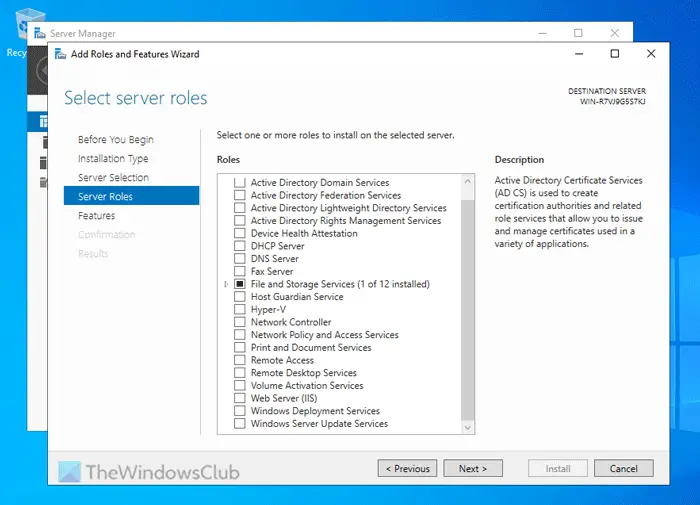
Dans l’onglet suivant, Fonctionnalités, vous devez cocher la case Gestion des politiques de groupe cochez la case et cliquez sur le Suivant bouton.
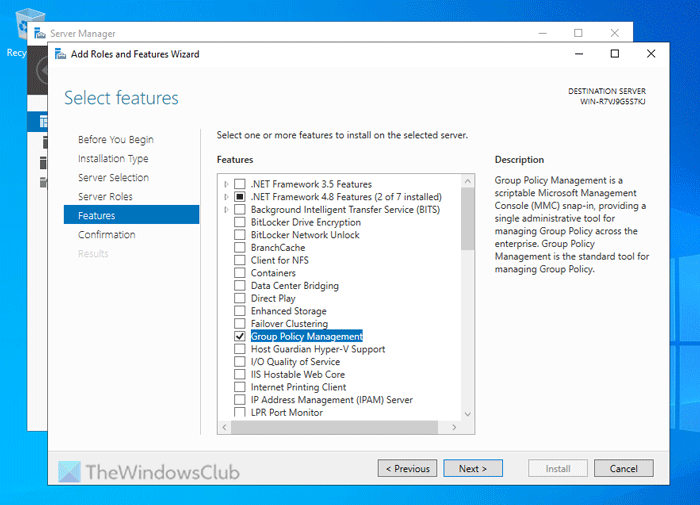
Enfin, confirmez l’installation et cliquez sur le bouton Installer bouton.
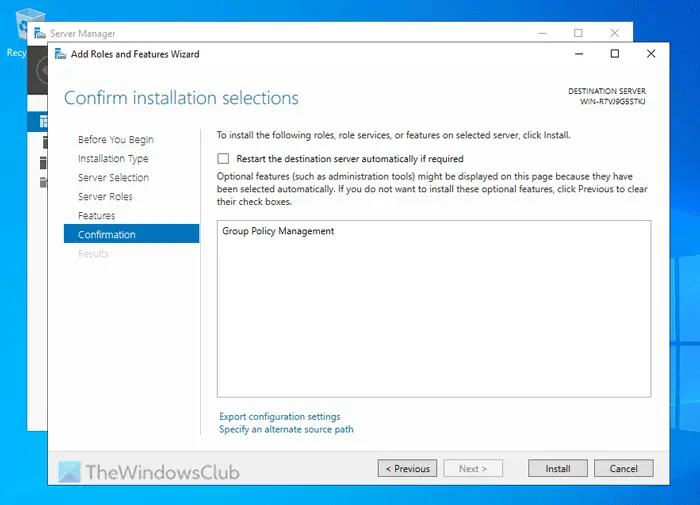
Pour votre information, cela peut prendre quelques instants. N’interrompez pas l’installation.
Comment supprimer la console de gestion des stratégies de groupe de Windows Server 2022
Pour supprimer la console de gestion des stratégies de groupe de Windows Server 2022, procédez comme suit :
- Ouvrez le gestionnaire de serveur.
- Sélectionner Gérer > Supprimer des rôles et des fonctionnalités.
- Accédez à l’onglet Fonctionnalités.
- Cochez la Case à cocher Gestion des stratégies de groupe.
- Clique le Retirer bouton.
Tout d’abord, ouvrez le Gestionnaire de serveur et accédez à Gérer > Supprimer des rôles et des fonctionnalités. Ensuite, allez à la Caractéristiques onglet et sélectionnez le Gestion des politiques de groupe case à cocher.
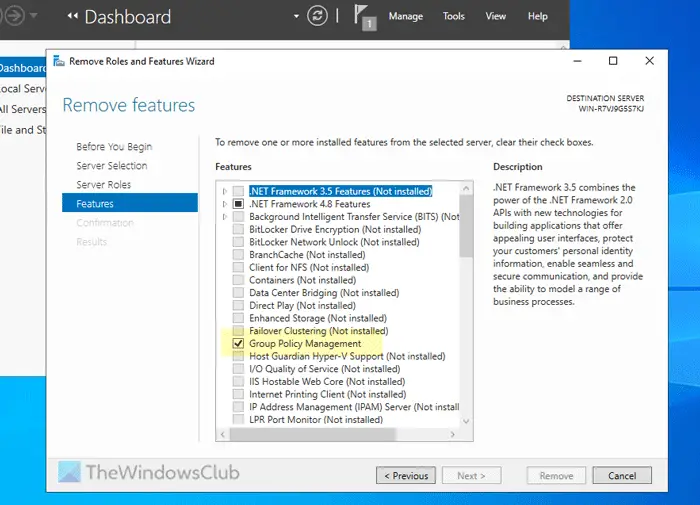
Enfin, cliquez sur le Retirer bouton. Attendez quelques instants que l’opération se termine. Une fois terminée, vous pouvez fermer toutes les fenêtres.
J’espère que ce guide vous a aidé.
Lire: Comment sauvegarder et restaurer les objets de stratégie de groupe dans Windows 11
Quelle est la signification de GPO dans Windows Server ?
GPO ou objet de stratégie de groupe est une interface consolidée de divers éléments tels que les paramètres de stratégie de groupe, SOM (Scope of Management), les autorisations de sécurité, etc. Si une organisation utilise Active Directory, cela implique que les paramètres de stratégie de groupe sont déjà intégrés dans GPO.
Lire: Installez la console de gestion des stratégies de groupe dans Windows 11.